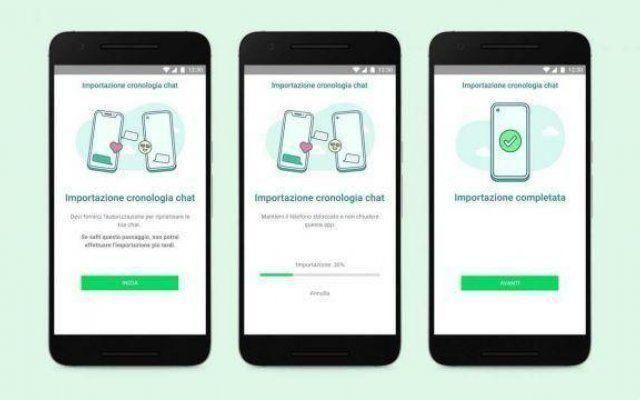WhatsApp n'exige plus que vos appareils se connectent via le téléphone. Voici tout ce que vous devez savoir sur ses capacités multi-appareils.
L'utilisation de WhatsApp sur plusieurs appareils était beaucoup plus compliquée qu'elle ne l'est maintenant. Mais grâce aux capacités multi-appareils de la plate-forme, vous pouvez l'utiliser sur votre ordinateur chaque fois que vous êtes loin de votre smartphone.
Vous devrez toujours connecter vos autres appareils à WhatsApp via votre smartphone. Une fois cela fait, vous n'aurez cependant plus besoin de votre téléphone pour que tout fonctionne correctement.
Alors, comment utilisez-vous les fonctionnalités multi-appareils de WhatsApp ? Nous allons jeter un coup d'oeil. Lisez la suite pour en savoir plus sur cette fonctionnalité, ainsi qu'une procédure pas à pas.
Qu'est-ce qui a changé avec les capacités multi-appareils de WhatsApp ?
Auparavant, vos appareils liés dépendaient de votre smartphone pour se connecter à votre compte WhatsApp. Cela signifiait que vos autres appareils ne pouvaient pas crypter les données ou lancer des appels via WhatsApp. Tout ce qu'ils pouvaient faire était de refléter votre téléphone, mais votre téléphone faisait toujours tout.
Les appareils connectés au smartphone étaient plus lents et se déconnectaient fréquemment, en particulier lorsque le téléphone avait une mauvaise connexion ou que la batterie était faible. Encore plus ennuyeux, vous ne pouvez connecter qu'un seul appareil à la fois.
WhatsApp a supprimé ces obstacles. Désormais, vous n'avez plus besoin que votre smartphone soit la seule source, et vous n'avez pas non plus à vous soucier de l'appareil que vous allez connecter. Le seul problème est que vos appareils connectés supplémentaires ne peuvent pas être un autre smartphone ; vous devrez utiliser quelque chose comme un ordinateur portable à la place.
Comment WhatsApp synchronise-t-il plusieurs appareils ?
Lorsqu'un appareil couplé est connecté, l'appareil principal crypte tous vos messages des trois derniers mois de chat. Il les transfère ensuite à l'appareil nouvellement connecté via un message crypté de bout en bout. Dès lors, le gadget nouvellement ajouté pourra accéder à l'historique des messages à partir de sa base de données locale.
La synchronisation est constante, ce qui signifie qu'elle se produit chaque fois qu'un nouveau contact ou chat est ajouté.
Quel est le risque d'utiliser WhatsApp sur plusieurs appareils ?
En théorie, un tiers malveillant pourrait s'immiscer dans vos communications WhatsApp en ajoutant secrètement des appareils à votre compte. Cependant, WhatsApp a fait face à cette menace en mettant en œuvre plusieurs tactiques.
Dans le passé, le cryptage WhatsApp reposait sur une seule clé d'identité basée sur un smartphone. Maintenant, cependant, chaque appareil connecté a sa propre clé d'identité. Le serveur WhatsApp garde une trace de toutes les identités des appareils connectés. N'importe qui et son contact peuvent vérifier tous les appareils auxquels ils envoient des SMS.
Deuxièmement, le système de vérification automatique des appareils de WhatsApp permet aux appareils d'établir automatiquement la confiance entre eux. Ainsi, un utilisateur n'aura pas à comparer le code de sécurité d'un autre utilisateur chaque fois qu'il connectera un nouvel appareil à son compte.
Cependant, vous devez toujours scanner un code QR entre votre téléphone et l'appareil connecté avant de pouvoir les utiliser indépendamment. Ce processus dispose désormais d'une fonctionnalité d'authentification biométrique, bien que vous deviez d'abord l'activer sur les appareils que vous souhaitez connecter.
Enfin, vous pourrez voir tous les appareils associés liés à votre compte et quand ils ont été utilisés pour la dernière fois et vous pourrez vous déconnecter à distance si nécessaire.
Qu'est-ce qui n'est pas pris en charge ?
Comme la fonctionnalité multi-appareils est encore en phase bêta au moment de la rédaction, elle présente certaines limitations :
- Vous ne pouvez pas envoyer de messages ou appeler des utilisateurs qui ont une version obsolète de WhatsApp.
- Vous ne pouvez pas effacer ou supprimer des chats sur des appareils connectés si votre appareil principal est un iPhone.
- Vous ne pouvez pas utiliser cette fonction avec vos tablettes.
- Vous ne pouvez pas voir les emplacements en temps réel sur les appareils connectés.
Il sera difficile pour les grands groupes de communiquer efficacement car les chats bloqués, les listes de diffusion et les aperçus de liens n'ont pas encore été activés.
De plus, vous ne pouvez pas rejoindre, afficher ou réinitialiser les invitations de groupe à partir d'appareils liés. De plus, les utilisateurs de WhatsApp Business ne peuvent pas modifier le nom ou les étiquettes de leur entreprise à partir des appareils connectés.
Cependant, ces limitations ne devraient être que temporaires. Une fois la fonctionnalité multi-appareils entièrement implémentée, il y a de fortes chances qu'ils vous permettent d'en faire plus.
Comment participer à la bêta multi-appareils de WhatsApp ?
Pour participer à la bêta multi-appareils de WhatsApp, votre téléphone doit être compatible avec la dernière version de WhatsApp. Vous devrez enregistrer votre compte WhatsApp dans la version bêta multi-appareils, puis lier vos appareils complémentaires au téléphone. Suivez les étapes ci-dessous :
- Toucher le icône a Trois points situé dans le coin supérieur droit.
- Un menu apparaîtra avec une option intitulée Des appareils connectés . Sélectionnez ceci.
- Choisissez l'option bêta multi-appareils.
- Tocca Participez à la version bêta .
- sélectionner SUITE .
- Ouvrez WhatsApp Web ou l'application de bureau sur votre appareil et scannez le code QR à l'aide de votre smartphone. Une fois l'analyse terminée, votre appareil sera lié à votre compte WhatsApp. C'est tout ce qu'il y a à faire.
- notre appareil compagnon peut désormais accéder à votre compte WhatsApp sans que votre appareil principal ait besoin d'une connexion Internet active.
Si vous souhaitez déconnecter un appareil spécifique, appuyez sur l'appareil cible à partir de la page Des appareils connectés et sélectionnez l'option CONNECTEZ - OUT , comme indiqué ci-dessous. Alternativement, vous pouvez vous déconnecter directement de l'appareil.
Il est important de noter que si votre smartphone est déconnecté de WhatsApp pendant plus de 14 jours, tous vos appareils connectés seront automatiquement déconnectés. Vous pouvez quitter la version bêta multi-appareils à tout moment en cliquant sur Des appareils connectés puis sur la version bêta multi-appareils , qui vous mènera au bouton QUITTER LA BÊTA ; appuyez simplement dessus et vous revenez à WhatsApp normal.